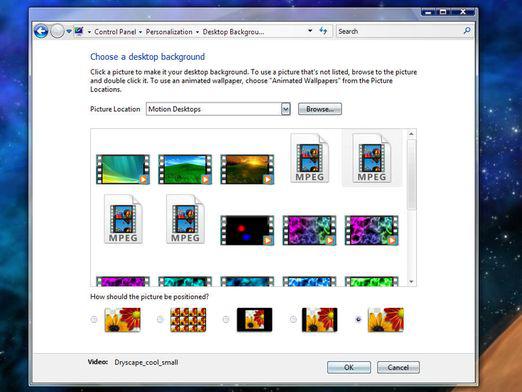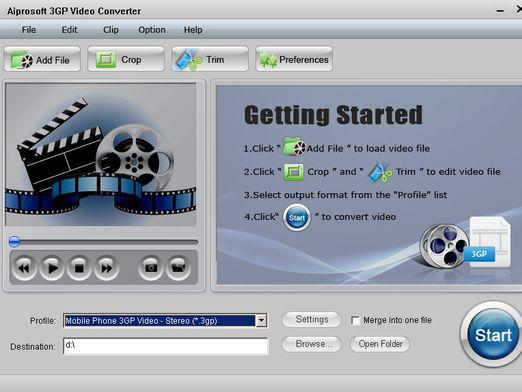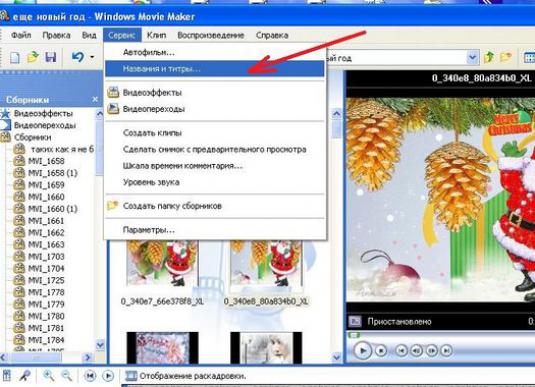어떤 프로그램이 비디오를 만들 수 있습니까?

인터넷상의 일부 비디오 파일은 놀랍습니다.품질 및 비정상적인 설치, 그리고 종종 사용자는 어떤 프로그램이 비디오를 만들 수 있는지 묻습니다? 그러나 비디오 편집 및 비디오 편집에서 전체 파일을 처리 할 수있을뿐만 아니라 이미 완성 된 비디오 레코딩의 조각을 만들 수 있어야합니다. 절단 조각의 도움으로, 모두가 특별한 비디오 편집을 할 수 있습니다, 그것은 절단, 음악, 시각 효과, 그리고 많은 다른 요소에 의해 보충해야하는 경우, 완전한 그림 편집을 만들 수있을 것입니다. 첫눈에 일반 비디오에서이 효과를 달성하려면 다양한 프로그램을 통해 할 수 있지만, 우리는 기능의 간단한 인터페이스와 많은있다 유리드 비디오 스튜디오 9, 비디오 작업을 수행하는 프로그램 인터넷 묻는에 발굴하고, 프로그램에주의를 지불 할 수없는 것을 확실히 것이다 사용자가 평가합니다.
우리는 비디오 편집을합니다.
우선, Ulead Video Studio 프로그램을 인터넷에서 찾아 설치해야합니다. 그런 다음 나중에 프로그램을 시작하고 나중에 편집 할 필요가있는 비디오 파일을 다운로드해야합니다.
- 파일이 창에로드되면영상의 미리보기를 열리고 제목은 "라이브러리 파일을 사용"섹션에 나타납니다. 비디오를 편집 할 수하기 위해, 타임 라인으로 드래그합니다. 당신은 비디오의 중간에서 작은 조각을 절단해야하는 경우 예를 들어, 타임 라인을 드래그하여 비디오, 당신은 당신이 도구 비디오 절단을 눌러 선택해야하는 플레이어의 메뉴 가위 아이콘을 볼 수 있습니다.
- 타임 라인의 슬라이더를비디오의 일부를 잘라내야하는 정확한 프레임을 찾지 못하는 한. 일단 발견되면 타임 라인에서 선택한 가위로 클릭해야합니다.
- 그 후, 비디오는 두 부분으로 나뉘어집니다.당신은 당신이 어느 것을 사용할 것인지 선택할 필요가 있습니다. 마지막 시간처럼 슬라이더를 이동하여 삭제가 필요한 최종 프레임을 찾아야합니다. 그런 다음 가위 도구로이 장소를 다시 클릭해야합니다. 그러면 원래 비디오에서 3 조각을 얻은 다음 "Delete"키로 불필요한 조각을 삭제합니다.
- 그 후에 메인 윈도우 메뉴가 필요합니다."프로젝트"섹션을 선택하고 나머지 비디오 클립을 하나의 공통 파일로 마운트하려면이 섹션을 클릭하십시오. 그런 다음 결과 비디오를보아야하며 모든 작업이 완료되면 메뉴에서 "리소스"섹션을 선택하고 "비디오 만들기"를 클릭해야합니다. 그런 다음 비디오를 컴퓨터의 적절한 형식과 새 이름으로 저장해야합니다.
기타 비디오 편집 프로그램
물론, 위의 프로그램은비디오 만이 유일한 것은 아니며 인터넷에서 비슷한 인상을주는 인상적인 목록을 찾을 수 있지만 가장 인기있는 것은 Windows Movie Maker Live입니다. 표준 리본 인터페이스가 있으며 홈 탭에서 테마를 선택하고 선택한 비디오를 세로 또는 가로로 회전 할 수있을뿐만 아니라 YouTube 또는 기타 소셜 자원에서 완성 된 파일을 공유 할 수 있습니다.
이 프로그램을 사용하면 클립을 자르고 붙일 수 있으며,비디오에 비디오, 음악 등을 추가 할 수 있습니다. 이 프로그램 덕분에 사진에서 비디오를 쉽게 만들 수 있습니다. Movavi Video Suite는 오디오 및 비디오 작업을위한 강력한 프로그램입니다. 웹이나 디지털 카메라에서 캡처하고, 휴대용 장치 용 비디오를 변환하고, 비디오 편집을 수행하고, 비디오 카드를 만들고, 특수 효과와 필터를 비디오에 추가하는 데 사용할 수있는 몇 가지 본격적인 응용 프로그램을 포함합니다.
이제는 무료 프로그램을 통해 동영상을 쉽게 만들 수 있습니다. 이 사업에서 가장 중요한 것은 실습이며, 인터넷에서 보는 것보다 더 위대한 명품을 얻게됩니다.